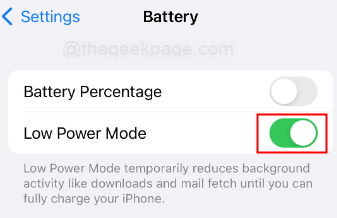Cara memperbaiki sandaran WhatsApp yang tersekat di iPhone
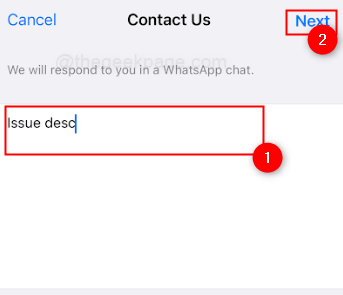
- 2870
- 266
- Daryl Wilderman
Ketika datang ke pemesejan segera, WhatsApp adalah salah satu aplikasi yang paling banyak digunakan di dunia. Bukan sahaja ia menawarkan cara yang mudah untuk berkomunikasi dengan rakan dan keluarga, tetapi ia juga membolehkan anda menyandarkan semua sembang, media, dan data penting lain anda. Walau bagaimanapun, kadang -kadang proses sandaran dapat terjebak, yang boleh mengecewakan dan tertekan, terutama jika anda mempunyai maklumat penting yang anda tidak mahu kehilangan. Sekiranya anda mengalami sandaran WhatsApp yang tersekat di iPhone anda, jangan risau! Anda boleh mengambil beberapa langkah untuk menyelesaikan masalah dan menyelesaikan sandaran anda dengan jayanya. Dalam artikel ini, kami akan membimbing anda melalui proses langkah demi langkah, jadi anda boleh mendapatkan data WhatsApp anda disokong dalam masa yang singkat. Dari menyemak sambungan Wi-Fi dan storan iPhone anda untuk mengemas kini WhatsApp, memaksa memulakan semula iPhone anda, dan juga menghubungi sokongan WhatsApp, kami mendapat anda dilindungi. Jadi, jika anda sudah bersedia untuk belajar bagaimana untuk memperbaiki sandaran WhatsApp yang tersekat pada iPhone anda, terus membaca!
Isi kandungan
- Periksa sambungan data Wi-Fi/Selular anda
- Memaksa memulakan semula WhatsApp
- Semak simpanan iPhone dan penyimpanan yang tersedia iCloud anda
- Kemas kini WhatsApp
- Padam dan pasangkan semula WhatsApp:
- Lumpuhkan Mod Kuasa Rendah:
- Memaksa memulakan semula iphone anda
- Tetapkan semula tetapan rangkaian
- Kemas kini OS iPhone
- Hubungi Sokongan WhatsApp
- Memeriksa iCloud tidak menghadapi masalah gangguan
Periksa sambungan data Wi-Fi/Selular anda
Langkah 1: Untuk memeriksa sambungan Wi-Fi anda, pergi ke iPhone anda Tetapan aplikasi.
Langkah 2: Tatal ke bawah dan ketik Wi-Fi.
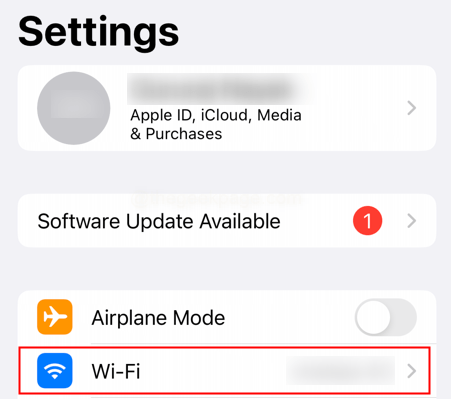
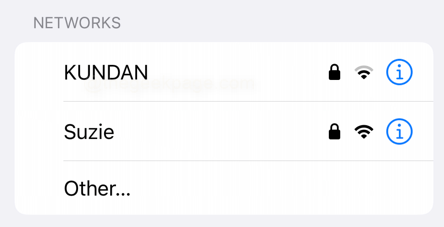
Langkah 3: Pastikan suis Wi-Fi dihidupkan (ia harus hijau).
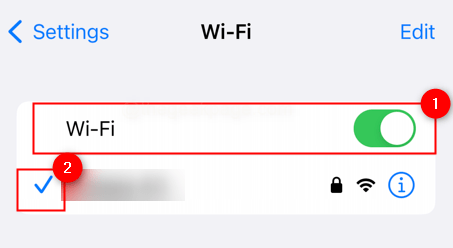
Langkah 4: Semak untuk mengetahui sama ada iPhone anda disambungkan ke rangkaian dengan mencari tanda semak Di sebelah nama rangkaian.
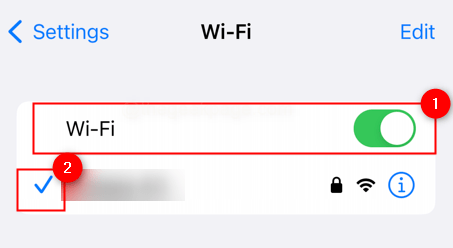
Langkah 5: Sekiranya ia tidak disambungkan, ketik nama rangkaian untuk disambungkan. Anda menyemak rangkaian yang ada di bawah bahagian rangkaian.
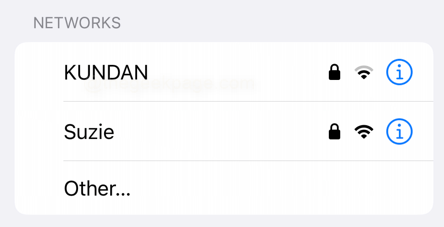
Catatan: Sekiranya anda menggunakan data selular ikuti langkah -langkah di bawah
Langkah 1: Buka aplikasi Tetapan dengan mengetuk di Tetapan ikon aplikasi di skrin utama anda.
Langkah 2: Ketik Data selular/mudah alih Dalam aplikasi Tetapan.
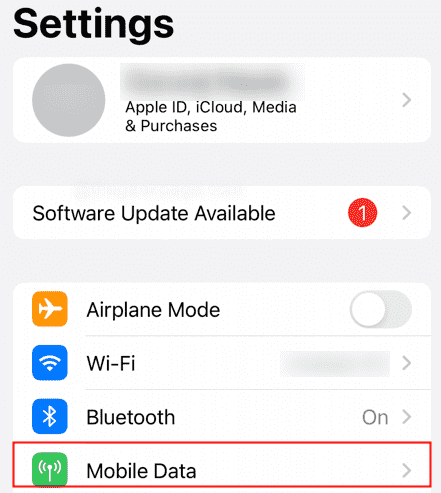
Langkah 3: Tatal ke bawah untuk melihat senarai semua aplikasi yang telah menggunakan data selular, bersama -sama dengan jumlah data yang setiap aplikasi telah digunakan.
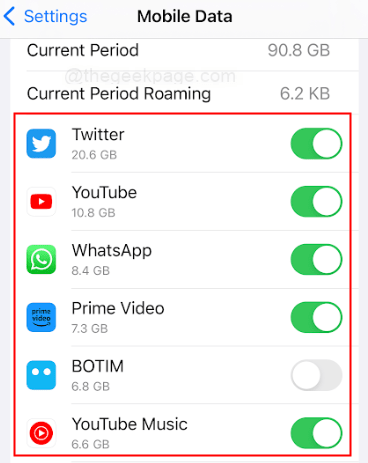
Catatan: Bahagian selular juga membolehkan anda menghidupkan atau mematikan data selular untuk aplikasi individu.
Langkah 4: Sekiranya anda menghadapi masalah menyambung ke internet menggunakan data selular, periksa status sambungan selular anda. Pastikan "data selular" dihidupkan dan tidak ada masalah dengan pembawa anda atau rangkaian selular di kawasan anda.
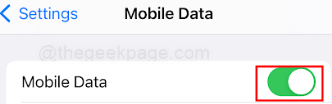
Memaksa memulakan semula WhatsApp
Langkah 1:Leret dari bahagian bawah skrin dan tahan sehingga Penukar aplikasi muncul.
Langkah 2: Leret ke kiri atau ke kanan untuk mencari Aplikasi WhatsApp.
Langkah 3: Leretkan aplikasi ke atas dan di bahagian atas skrin untuk menutupnya.
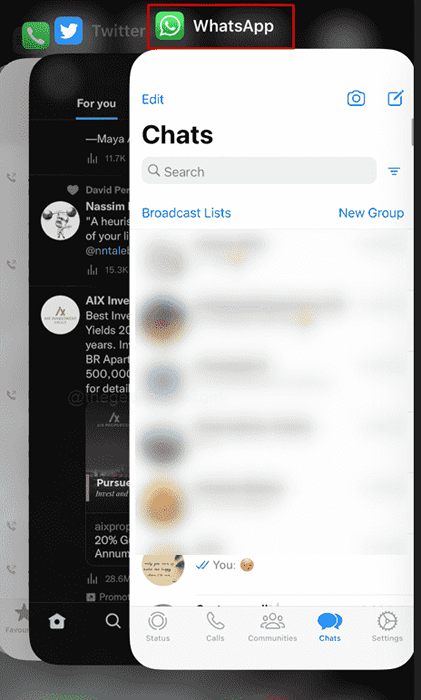
Langkah 4: Cari Aplikasi WhatsApp di skrin utama anda atau di perpustakaan aplikasi, dan ketik padanya untuk membuka semula.
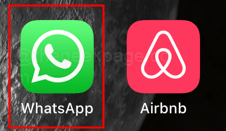
Semak simpanan iPhone dan penyimpanan yang tersedia iCloud anda
Langkah 1: Untuk memeriksa storan iPhone anda, pergi ke Tetapan aplikasi.
Langkah 2: Tatal ke bawah dan ketik Umum.
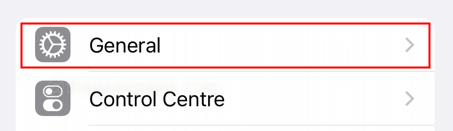
Langkah 3: Ketik Penyimpanan iPhone.
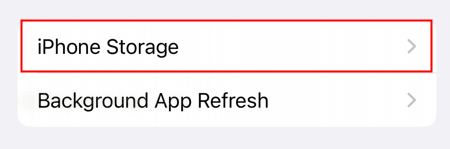
Langkah 4: Anda akan melihat berapa banyak storan yang telah anda gunakan dan berapa banyak yang ada.
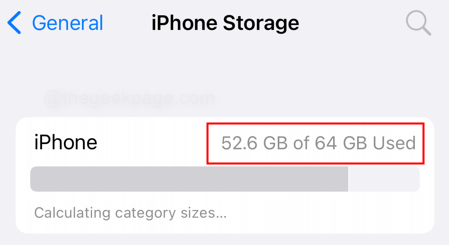
Catatan: Sekiranya storan anda penuh, anda mungkin perlu memadam beberapa fail, foto, atau data lain untuk membebaskan beberapa ruang. Untuk memeriksa penyimpanan yang tersedia iCloud ikuti langkah -langkah di bawah
Langkah 1: Buka aplikasi Tetapan dengan mengetuk di Tetapan ikon di skrin utama anda.
Langkah 2: Ketik ID Apple di bahagian atas aplikasi tetapan.
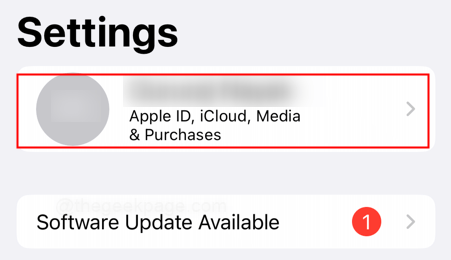
Langkah 3: Ketik iCloud.
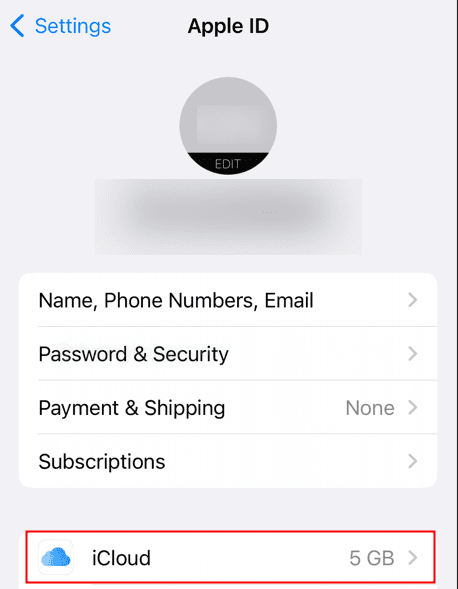
Langkah 4: Ketik Menguruskan penyimpanan akaun Untuk melihat gambaran keseluruhan penggunaan penyimpanan iCloud anda.
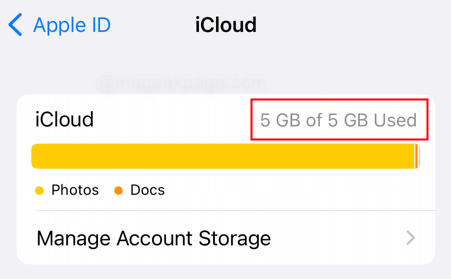
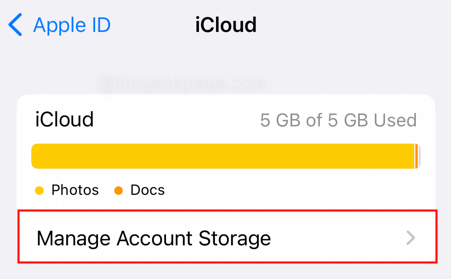
Langkah 5: Di sini anda dapat melihat jumlah storan yang digunakan oleh setiap aplikasi dan ruang simpanan anda.
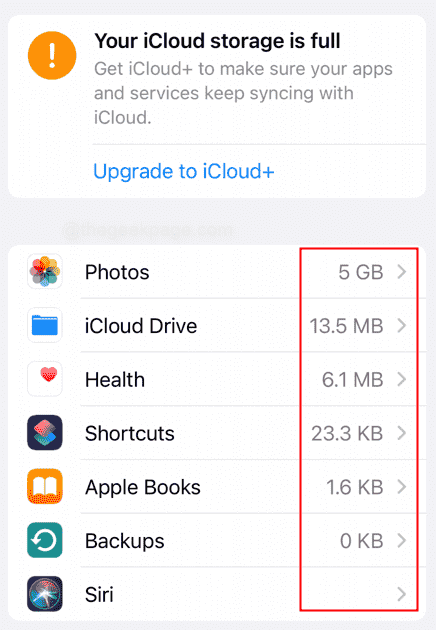
Langkah 6: Sekiranya anda memerlukan lebih banyak storan, anda boleh menaik taraf pelan penyimpanan iCloud anda dengan mengetuk Naik taraf ke iCloud+.
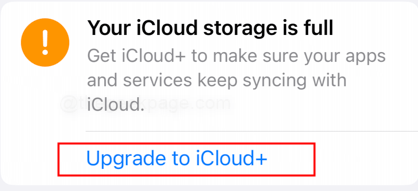
Nota: Sekiranya penyimpanan awan untuk WhatsApp sudah diaktifkan, maka aktifkannya lagi dengan menukarkan sandaran untuk WhatsApp OFF dan Lagi.
Kemas kini WhatsApp
Langkah 1: Untuk mengemas kini WhatsApp, pergi ke Stor aplikasi aplikasi.
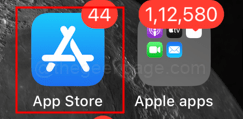
Langkah 2: Ketik pada Ikon profil di sudut kanan atas skrin.
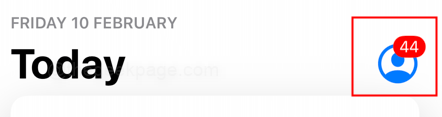
Langkah 3: Tatal ke bawah untuk memeriksa Kemas kini Tersedia untuk setiap aplikasi.
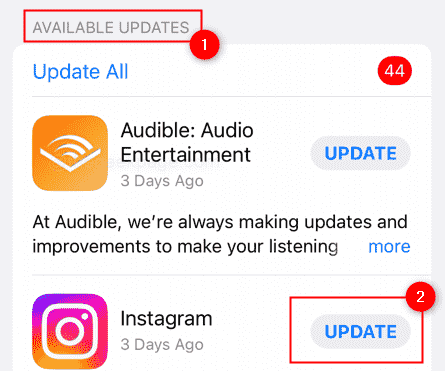
Catatan: Seperti yang anda lihat dalam bahagian kemas kini yang tersedia, anda akan melihat senarai aplikasi yang perlu dikemas kini. Anda akan melihat butang kemas kini di hadapan setiap aplikasi dalam senarai. Pada masa ini, WhatsApp saya tidak mempunyai kemas kini, jadi saya cuba menunjukkannya dengan aplikasi lain. Cari WhatsApp dan kemas kini jika kemas kini tersedia. Sekiranya ada, ketik butang kemas kini di sebelah WhatsApp. Sebagai alternatif, anda boleh memilih untuk mengemas kini semua aplikasi yang perlu dikemas kini.
Langkah 4: Tunggu kemas kini untuk memuat turun dan pasang.
Padam dan pasangkan semula WhatsApp:
Langkah 1: Tahan ikon aplikasi WhatsApp sehingga ia mula menggoyangkan.
Langkah 2: Ketuk "-" yang muncul di sudut kiri atas ikon aplikasi.
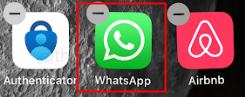
Langkah 3: Pilih Padam aplikasi dari pilihan.
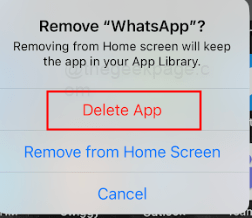
Langkah 3: Pergi ke kedai aplikasi dan cari whatsapp
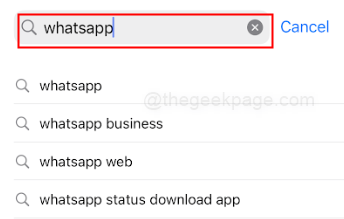
Langkah 4: Ketik butang "Dapatkan" untuk memasang Whatsap.
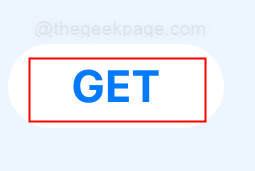
Lumpuhkan Mod Kuasa Rendah:
Langkah 1: Pergi ke aplikasi Tetapan.
Langkah 2: Ketik bateri.
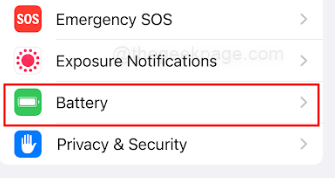
Langkah 3: Togol Mod kuasa rendah untuk memastikannya Mati.
Memaksa memulakan semula iphone anda
Langkah 1: Untuk memaksa memulakan semula iPhone anda, tekan dan tahan butang kuasa.
Langkah 2: Terus memegang butang sehingga logo Apple muncul di skrin.
Langkah 3: Lepaskan butang dan tunggu iPhone anda dimulakan semula.
Tetapkan semula tetapan rangkaian
Langkah 1: Ketik pada Tetapan ikon di skrin utama anda untuk membuka aplikasi Tetapan.
Langkah 2: Tatal ke bawah dan ketik Umum.
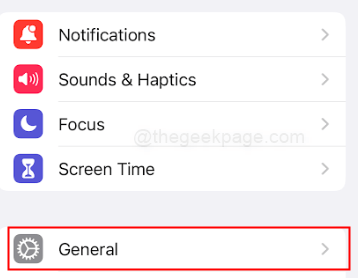
Langkah 3: Tatal ke bawah dan ketik Memindahkan atau menetapkan semula iphone.
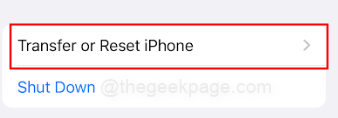
Langkah 4: Ketik Tetapkan semula di halaman seterusnya.
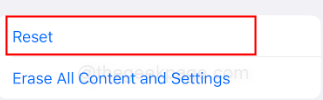
Langkah 4: Ketik Tetapkan semula tetapan rangkaian.
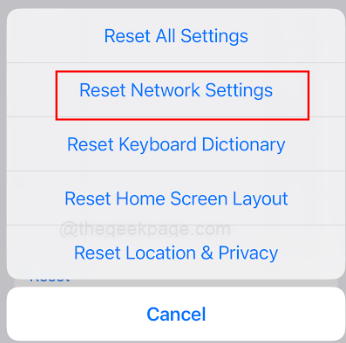
Langkah 5: Sahkan tindakan dengan memasukkan kod laluan untuk iPhone anda di bahagian seterusnya.
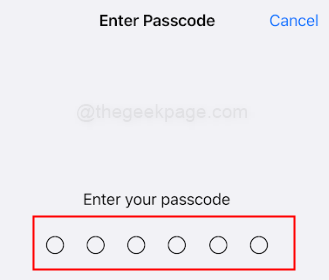
Langkah 6: Tunggu proses selesai, dan iPhone anda akan dimulakan semula secara automatik.
Langkah 7: Setelah dimulakan semula, kembali ke aplikasi Tetapan, ketik "Wi-Fi," dan sambungkan ke rangkaian Wi-Fi pilihan anda.
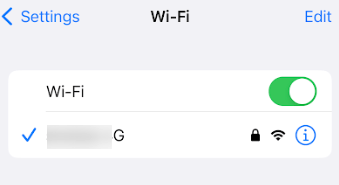
Catatan: Menetapkan semula tetapan rangkaian akan memadamkan semua kata laluan Wi-Fi yang disimpan sebelum ini, jadi anda perlu memasukkan kata laluan sekali lagi apabila anda menyambung semula ke Wi-Fi. Di samping itu, menetapkan semula tetapan rangkaian juga boleh menjejaskan tetapan rangkaian selular anda, jadi anda mungkin perlu menyusun semula tetapan sel anda juga.
Kemas kini OS iPhone
Langkah 1: Pastikan iPhone disambungkan ke rangkaian Wi-Fi seperti yang disebutkan di atas.
Langkah 2: Ketik pada Tetapan ikon di skrin utama anda untuk membuka aplikasi Tetapan.
Langkah 3: Tatal ke bawah dan ketik Umum.
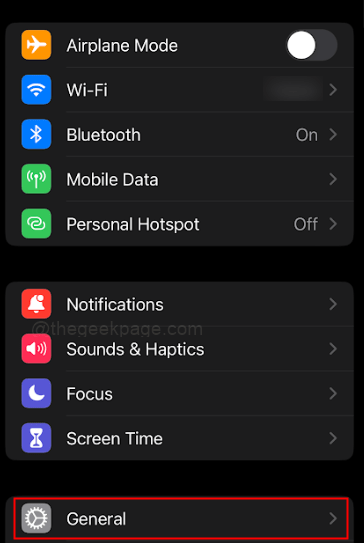
Langkah 4: Tatal ke bawah dan ketik Kemas kini perisian.
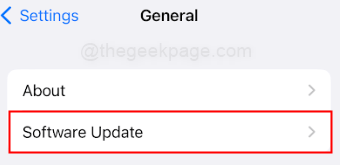
Langkah 5: Periksa kemas kini yang ada dan ketik Muat turun dan pasang Sekiranya kemas kini tersedia.
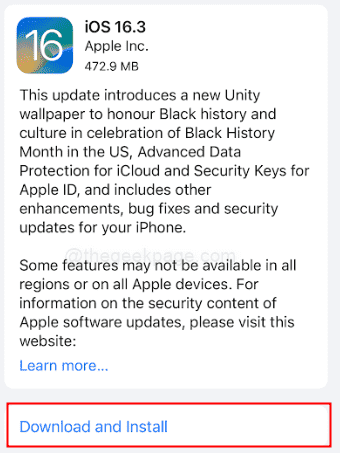
Langkah 6: Masukkan kod laluan anda jika diminta.
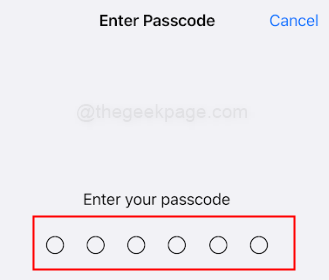
Langkah 7: Bersetuju dengan terma dan syarat jika diminta.
Catatan: Tunggu proses kemas kini selesai, yang mungkin mengambil masa beberapa minit. IPhone anda akan dimulakan semula secara automatik setelah kemas kini selesai. Adalah idea yang baik untuk menyandarkan iPhone anda sebelum memasang kemas kini, sekiranya berlaku apa -apa yang salah semasa proses kemas kini.
Hubungi Sokongan WhatsApp
Langkah 1: Untuk menghubungi sokongan WhatsApp, pergi ke aplikasi WhatsApp.
Langkah 2: Ketik pada ikon Tetapan (ia kelihatan seperti gear).
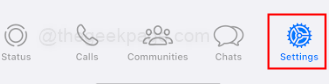
Langkah 3: Tatal ke bawah dan ketik bantuan.
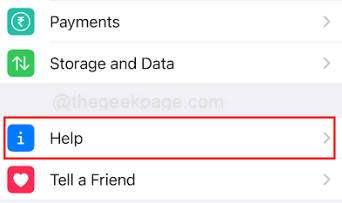
Langkah 4: Ketik Hubungi Kami.
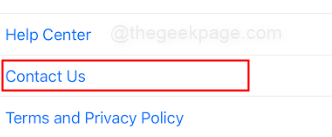
Langkah 5: Taipkan mesej ke pasukan sokongan yang menerangkan isu anda dan kemudian pilih Seterusnya.
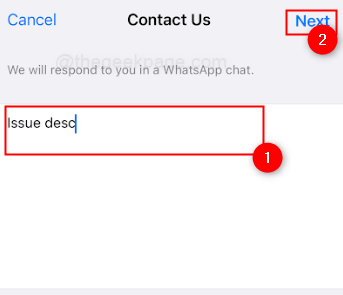
Catatan: Mereka akan dapat memberikan bantuan lanjut dan membantu anda menyelesaikan masalah.
Memeriksa iCloud tidak menghadapi masalah gangguan
Langkah 1: Buka penyemak imbas pada iPhone atau komputer anda.
Langkah 2: Pergi ke https: // www.epal.com/in/support/systemstatus/
Langkah 3: Periksa untuk memastikan bulatan di sebelah kiri sandaran iCloud adalah Hijau.
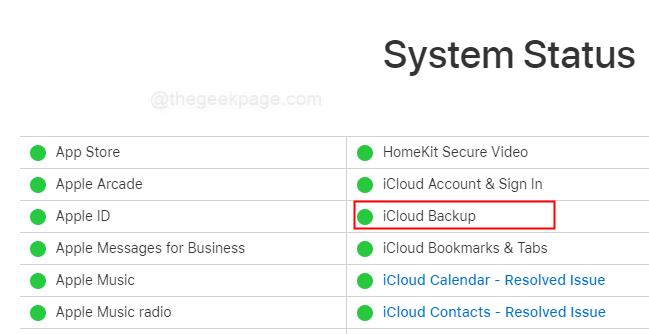
Kami harap artikel ini membantu anda. Sekiranya anda mempunyai sebarang pertanyaan atau komen, jangan ragu untuk meninggalkannya di bawah. Kami ingin mendengar daripada anda dan meneruskan perbualan. Terima kasih kerana membaca artikel ini! Kami harap ia membantu dan bermaklumat. Sekiranya anda mendapati artikel ini berguna, sila pertimbangkan untuk meninggalkan komen di bawah atau berkongsi dengan orang lain yang mungkin dapat membantu. Adakah anda mempunyai petua lain untuk menetapkan sandaran WhatsApp yang tersekat pada iPhone anda? Adakah anda pernah menghadapi masalah ini sebelum ini? Tolong beritahu kami dalam komen!
- « Cara memperbaiki tanda seru pada foto iPhone
- OneDrive menunjukkan isu fail ini tidak dapat diselaraskan di OneDrive »